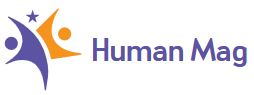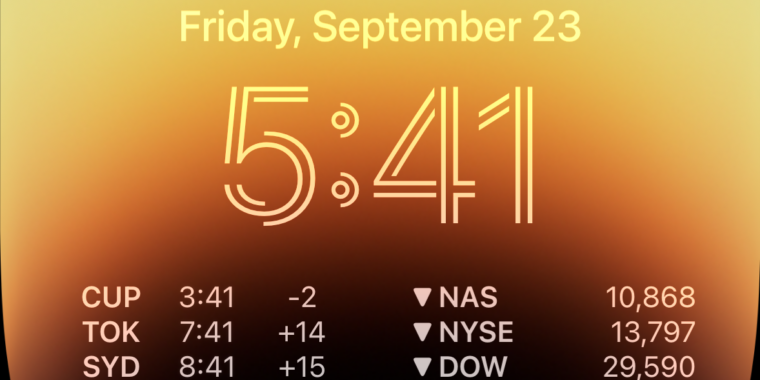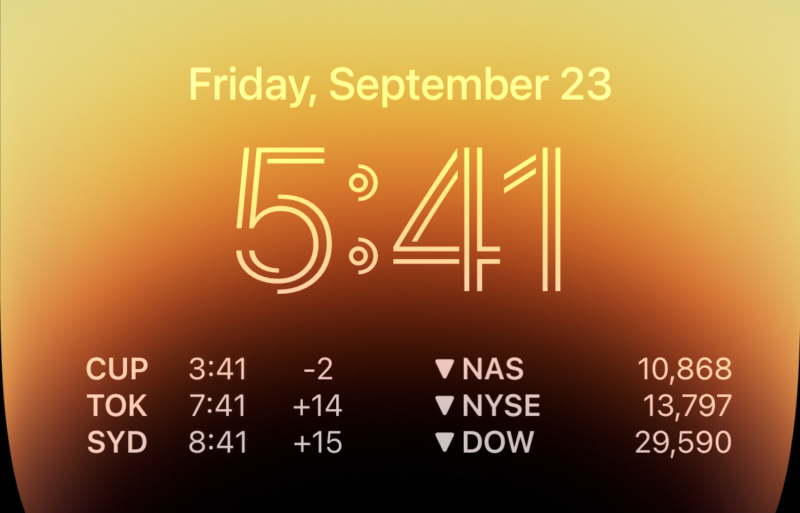
Samuel Akson
Przez ostatnie kilka lat coroczne aktualizacje iOS firmy Apple skupiały się na jednej funkcji do przeróbki, jednocześnie wprowadzając drobne zmiany we wszystkim innym. W zeszłym roku Focus był, no cóż, Focusem. Rok wcześniej był to ekran główny.
Tym razem jest to ekran blokady. Możesz teraz zmieniać czcionki, dodawać widżety, dostosowywać wyświetlane informacje i wybierać spośród szerszego wyboru tapet. Apple głębiej zintegrował również ekran blokady z poprzednimi trybami ostrości rozwinięty w iOS 15. Położyła podwaliny pod nie tylko powiadomienia, które aplikacje innych firm mogą pokazać przed odblokowaniem telefonu.
Biorąc pod uwagę coraz bardziej powtarzalny charakter dzisiejszych wydań iOS – z wieloma kluczowymi funkcjami dostępnymi dopiero kilka miesięcy po pierwotnej dacie wydania nowej, całkowitej wersji – przechodzimy do bardziej uproszczonych wstępnych recenzji iOS, a aktualizacje pojawią się w dodatkowych artykułach nadgodziny. Dlatego dzisiaj przyjrzymy się najważniejszym nowym funkcjom iOS 16, ale dotkniemy również kilku innych kluczowych funkcji i zmian.
Ekran blokady
Podczas gdy iOS 16 dotyka większości aspektów korzystania z iPhone’a na różne małe sposoby, jest to bardzo „aktualizacja ekranu blokady”. To ma sens: Apple robi dużo hałasu na temat funkcji wysyłkowych, które integrują sprzęt i oprogramowanie, a to iPhone 14 ProNowy zawsze włączony wyświetlacz kieruje ten nacisk na ekran blokady.
Ale jest tu mnóstwo dla użytkowników innych modeli iPhone’a, którym brakuje tej zawsze włączonej funkcji. Kontynuacja zeszłorocznego trybu ostrości i zeszłorocznego Dostosowanie ekranu głównegojest to najważniejszy krok, jaki firma Apple podjęła w dziedzinie dostosowywania do iPhone’a, tak dobrze, jak zawsze.
Wiem, co powiesz: czy to nie wszystkie funkcje, które były częścią Androida od wieków?
Tak, masz rację – przez większość czasu. W typowym dla Apple stylu są tu pewne zawijasy, których Android nie dotyka, ale jeśli chodzi o funkcjonalność, jest to w większości wczoraj dla zagorzałych fanów Androida. Ale to, co już było wygraną dla użytkowników Androida, jest w dużej mierze wygraną również dla użytkowników iOS.
Łatwo zauważyć wpływ Apple Watch na tę aktualizację – nowe widżety zachowują się jak komplikacje, a nowy ekran blokady zachowuje się jak tarcza zegarka. To zdanie mówi prawie wszystko, co musisz wiedzieć o nowym ekranie blokady. Wyobraź sobie Apple Watch i wszystkie dostosowania, funkcje i ograniczenia, które oferuje zegarek. Spraw, aby wszystko było teraz dopasowane do rozmiaru telefonu. Zaczynamy, to jest nowy ekran blokady iOS.
-
To jest wybór, który otrzymasz, gdy długo przyciśniesz ekran blokady.
Samuel Akson
-
Możesz przesunąć palcem w górę, aby wyczyścić istniejące ekrany blokady.
Aby bawić się tymi dostosowaniami, po prostu naciśnij i przytrzymaj palec na ekranie blokady. Spowoduje to przejście do interfejsu z poziomo przewijanymi kartami, z których każda reprezentuje jeden z niestandardowych ekranów.
Poniżej znajdują się trzy ważne przyciski. Możesz dotknąć „Fokus”, aby zmienić tryb ostrości, który włącza się, gdy ten ekran blokady jest aktywny. Możesz dotknąć Dostosuj, aby zmienić widżety, czcionki, tapety i nie tylko. Jest też przycisk „+”, aby dodać nowy niestandardowy ekran blokady do wiersza mapy.
Zaczyna się od tapety
Kliknięcie przycisku + otworzy okno z różnymi opcjami tapet. Te opcje można podzielić na kilka wiader. Istnieją tapety gradientowe, w których wybierasz ogólny motyw kolorystyczny i definiujesz niektóre atrybuty prostego gradientu. (Właściwie wygląda ładniej niż się wydaje.)
Istnieją kolekcje, które przypominają nieco poprzednie podejście Apple do tapet na iPhone’a: gotowe wzory w kilku różnych opcjach kolorystycznych.
Możesz także utworzyć tapetę z emotikonami w siatce lub we wzór na ekranie, a nawet wybrać, które emotikony mają być wyświetlane. Możesz wybrać do sześciu emotikonów do umieszczenia na tapecie za pomocą standardowego interfejsu selektora emotikonów firmy Apple.
-
To jest pole wyboru tapety, które otrzymasz, gdy zaczniesz tworzyć nowy ekran blokady.
Samuel Akson
-
To jedna z gotowych tapet z „Kolekcji” Apple – tego samego rodzaju opcji, które Apple zapewniało w poprzednich wersjach iOS.
Samuel Akson
-
Kolejny gotowy wybór od Apple.
Samuel Akson
-
Gradientowe tapety wyglądają zaskakująco dobrze i są wysoce konfigurowalne.
Samuel Akson
-
Oto implementacja Chaotic Evil tła emoji. Możesz również wytwarzać towary zgodne z prawem. A przynajmniej Prawdziwie Neutralny.
Samuel Akson
Mój ulubiony pojemnik na tapety znajduje się w kategorii Pogoda i astronomia. Oferują one niewielkie opcje dostosowywania, ale są dość eleganckie. Oczywiste jest tutaj zmienianie tapet, aby dopasować je do warunków pogodowych na żywo w Twojej okolicy – a te grafiki wyglądają jak te, które już maluje aplikacja pogodowa.
Istnieją również dynamiczne tapety na Ziemię, Księżyc i Układ Słoneczny. Układ Słoneczny pokazuje aktualne względne pozycje planet, gdy krążą one wokół Słońca, podczas gdy Układ Ziemi pokazuje Twoją lokalizację na kuli ziemskiej z zieloną kropką, pośród aktualizowanej na żywo pokrywy chmur odzwierciedlającej warunki na całym świecie.
Te z Księżyca i Ziemi są animowane pod różnymi kątami, gdy przełączasz się z zawsze aktywnego ekranu na aktywny ekran blokady, a następnie przesuwasz palcem do ekranu głównego. To zabawny efekt, a zwłaszcza księżycowa tapeta wygląda niesamowicie na ekranach OLED iPhone’a.
-
Odmiana tapety Ziemi.
Samuel Akson
-
To jest układ słoneczny.
Samuel Akson
-
A to jest księżyc, który świetnie wygląda na ekranie OLED.
Samuel Akson
-
Tapeta na ekranie blokady pogody na żywo.
Samuel Akson
Ale tak schludne jak te, myślę, że większość ludzi wybierze tapety, używając zdjęć z twojej biblioteki w aplikacji Zdjęcia. Dotknięcie Zdjęcia umożliwia wybór pojedynczych zdjęć w telefonie.
Wykorzystując uczenie maszynowe, iPhone analizuje wszystkie zdjęcia w Twojej bibliotece, aby przedstawić Ci „Polecane” sugestie, które moim zdaniem dotyczą głównie pieniędzy. Istnieją nawet podkategorie dla tych zalecanych sugestii, w tym Ludzie, Zwierzęta, Natura i Miasta. I oczywiście możesz przeszukać całą bibliotekę zdjęć i wybrać dowolny obraz.
Jest też „Photo Shuffle”, czyli „dynamiczny zestaw zdjęć, który jest tasowany podczas korzystania z iPhone’a przez cały dzień”, zgodnie z podpowiedzią. Możesz ustawić losową częstotliwość, aby zmienić z beczki, na blokadę, co godzinę lub codziennie. Ponownie wyświetlane są wybrane zdjęcia i możesz wybrać kategorie, które chcesz uwzględnić. Jednak nadal możesz ręcznie wybrać dowolne zdjęcie z biblioteki.
-
To jest ręczny wybór tapet z rekomendacjami i kategoriami.
Samuel Akson
-
Możesz dostosować losowanie zdjęć według kategorii lub zrobić to ręcznie.
-
Wycięcie zdjęcia na ekranie blokady to fajna funkcja.
Samuel Akson
Jest to dobre miejsce, aby zauważyć, że w przypadku fototapet firma Apple stosuje kilka zgrabnych sztuczek AI, aby wyciąć ważne obiekty na obrazie, takie jak twarze lub budynki, i pozwala im nakładać części wyświetlanego czasu, tworząc zgrabny efekt. To szokujące, jak dobrze to działa. Niestety nie działa, jeśli dodasz widżety poniżej godziny. Pomijając to ograniczenie, możesz to włączać i wyłączać według własnego uznania.
Po wybraniu tapety zostaniesz przeniesiony do widoku pełnego dostosowania ekranu blokady.